Registre etapas do tutorial automaticamente com o gravador de passos do Windows 7
Para criar rapidamente tutoriais de uso de aplicativos e configurações , ou ajudar clientes e amigos a distância, o Windows 7 possui um programa que grava cada etapa de uma tarefa criando relatórios com a captura de telas e instruções automaticamente.
Nesta dica vamos mostrar como entrar e utilizar o “Gravador de Passos para Resolução de Problemas”, um programa super bacana que fica escondido no Windows 7…
Nota: Os relatórios criados pelo Gravador podem ser lidos em qualquer sistema operacional Windows (XP/Vista/7) que tenha o Internet Explorer ou MS Word 2007.
Rodando o programa “Gravador de Passos”
Clique no <Iniciar> ou no botão “Windows” do teclado
Em <Pesquisar programas e arquivos> ….
… digite psr e tecle <Enter>
Desta forma você abre o programa “Gravador etapas para reproduzir um problema”
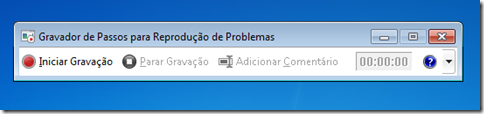
Configurando o “Gravador de Passos”
Clique na setinha à direita do gravador e clique em <Configurações>
Defina se deseja ou não capturar telas para o seu relatório. Esta configuração deverá ser feita antes de iniciar a gravação.
Se habilitar a captura da tela como <Não>, o programa irá apenas capturar os passos do seu tutorial, mas sem gravar as imagens…
Gravando os passos do tutorial
Clique em <Iniciar Gravação> e minimize o “Gravador de Passos” para que ele não apareça no seu tutorial…
Agora, a cada clique que você der com o mouse (botão direito ou esquerdo), o programa irá registrar a descrição do passo e a tela (caso definido como <Sim> a captura de tela) no relatório final.
Adicionando Comentários
Se o Gravador de Passos estiver minimizado, restaure a janela clicando no ícone no rodapé da página….
Clique em <Adicionar Comentário>
Selecione a região da página onde você quer realçar (clique com o botão esquerdo do mouse e arraste). Depois descreva o problema na janela de comentário…
No exemplo abaixo, realçamos o logotipo do Windows…
Gerando o relatório final
Após registrar todas as telas do seu tutorial, clique em <Parar Gravação>
Digite o nome do tutorial e o local para salvá-lo… Clique em <Salvar>
Note que o arquivo gerado é compactado com a extensão .zip, facilitando no caso de você ter que enviá-lo por e-mail…
Abrindo o relatório final
De um duplo clique na pasta do tutorial (com o nome que você usou para salvá-lo).
No nosso exemplo criamos um pequeno tutorial para utilizar etiquetas auto-adesivas do Windows 7….
Clique no arquivo “Problem_xxxxxx” para abrir o relatório…
O relatório irá abrir no Internet Explorer apresentando todas as telas e passos do seu tutorial automaticamente…
Portanto, você poderá enviar o arquivo do relatório para os seus clientes ou amigos, pois bastará clicar no anexo do e-mail para abrí-lo no IE, mesmo nas plataformas do Windows XP ou Vista…
Abrindo o relatório no Word 2007
Para abrir o relatório no Word 2007, descompacte o arquivo zipado, clique com o botão direito em <Abrir com> e selecione <Microsoft Word>
Colando o Tutorial no seu blog ou site
Uma das utilidades deste programa é facilitar a vida de blogueiros e webmaster que utilizam tutoriais em seus artigos…
Para colocar o tutorial no seu blog ou site, copie do Internet Explorer todo o relatório, ou parte dele, e cole no seu editor de textos. Depois altere as descrições da forma que desejar….
Atenção: As imagens infelizmente são geradas em bmp, portanto deverão ser salvas e convertidas em jpg, padrão mais adequada para utilizar em blogs e sites (afff, isto é um muito pouco estressante). Você também poderá fazer ajustes e cortes para facilitar a apresentação
Abaixo vamos dar o exemplo de como ficaria o tutorial no blog (não foi alterado nada do relatório)…
Exemplo: Tutorial de Como Usar Etiquetas Auto-adesiva no Windows 7
Passos para Reprodução do Problema
Reprodução do Problema - Passo 1: (25/03/2010 19:51:35) Clique do usuário com o botão esquerdo do mouse em "Iniciar (botão de ação)" em "Iniciar"
Reprodução do Problema - Passo 2: (25/03/2010 19:51:40) Clique do usuário com o botão esquerdo do mouse em "Nova Nota (item de menu)" em "Menu Iniciar"
Reprodução do Problema - Passo 3: (25/03/2010 19:52:05) Final de teclado do usuário em "Anotação Adesiva"
Reprodução do Problema - Passo 4: (26/03/2010 21:10:47) Fim da operação de arrastar com o ponteiro do mouse do usuário em "Toolbar (barra de ferramentas)" em "Anotação Adesiva"
Reprodução do Problema - Passo 5: (26/03/2010 21:10:50) Entrada de teclado do usuário em "Anotação Adesiva" [... CapsLock ... VISUAL DICAS...]
Opinião
O programa Gravador de Passos para Resolução de Problemas, é no meu ver uma excelente ferramenta para técnicos de informática que poderão passar instruções aos seus clientes a distância.
De forma muito rápida o usuário consegue criar tutoriais e explicações completas de todos os passos de como usar um aplicativo ou alterar configurações. Para o leitor, os relatórios são práticos e de fácil acesso, pois podem ser abertos no browser do Internet Explorer ou Word 2007…
Para nós blogueiros, o programa dá um pouco mais de trabalho, porque as imagens são geradas em .bmp, padrão nada amigável para usar na rede, o que nos força a conversão para jpg de cada imagem.
Entretando, o programa é fantástico; só não entendi porque ele fica tão escondido no Windows 7…
Enviem a sua opinião sobre este novo aplicativo da Microsoft.
até mais… [ byALF ]



 byALF |
byALF |  sexta-feira, março 26, 2010
sexta-feira, março 26, 2010
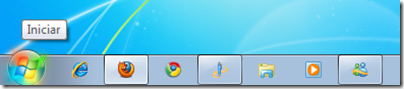
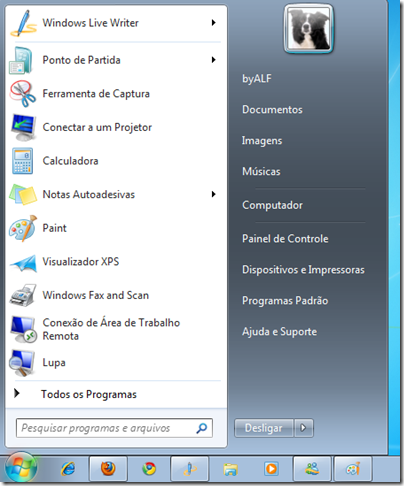
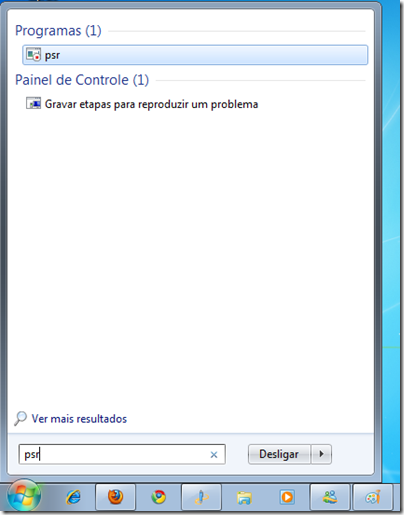
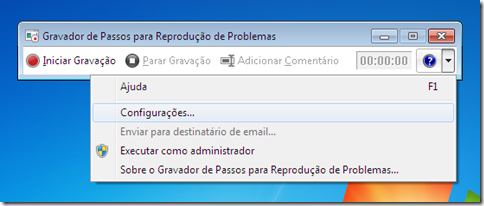
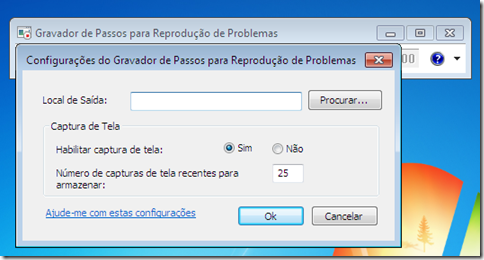
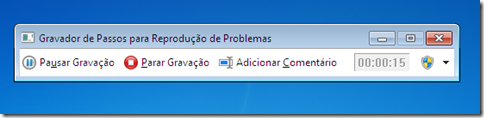

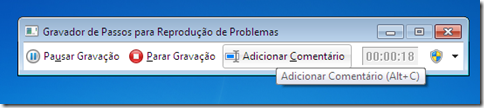
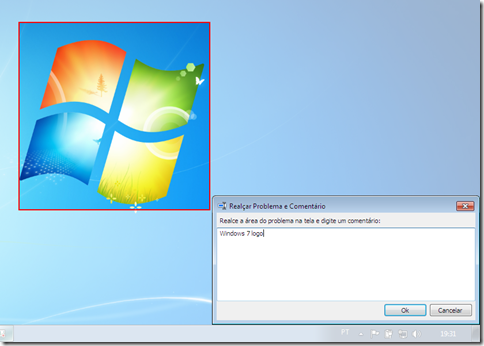
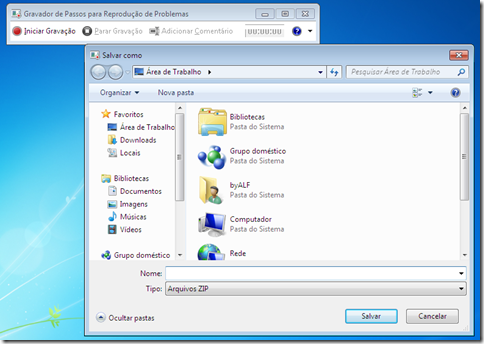

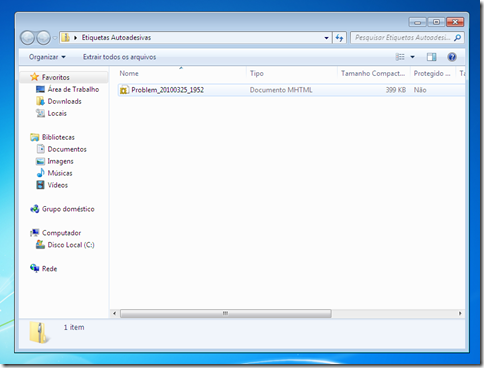
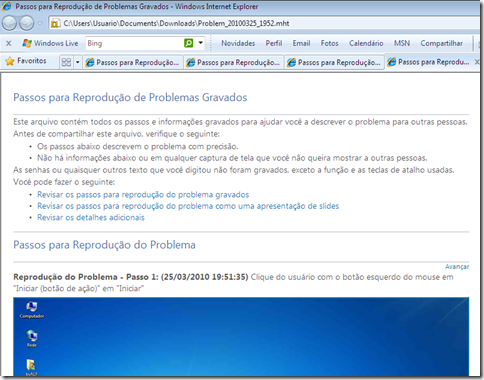
















4 comentários:
Acredito que este programa (psr.exe) esteja escondido pois não é interessante para a MS dizer que o SO deles possui uma ferramenta para capturar os passos que conduzem as falhas. É como admitir que o Windows possui "muitos" problemas.
Muito bom, obrigado.
Muito bom o tutorial, e o conhecimento da aplicação.
Nossa não sabia quão fácil seria criar o documento com um padrão de qualidade facilmente reconhecido.
Parabéns e obrigado.
Eu que, apesar de técnico, ter mania de esquecer os procedimentos menos usuais no dia a dia, é a solução perfeita!
Postar um comentário